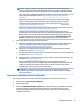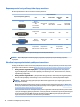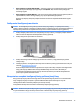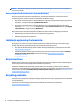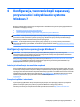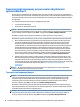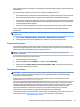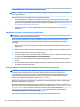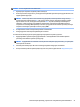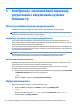User manual
UWAGA: Monitory o rozdzielczości ponad 1920 x 1200 pikseli przy 60 Hz wymagają karty
graficznej z wyjściem Dual Link DVI (DL-DVI) lub DisplayPort. Aby uzyskać rozdzielczość własną
w standardzie DVI, należy korzystać z kabli DL-DVI, a nie ze standardowych kabli DVI-I lub DVI-D.
Stacje robocze HP nie obsługują wszystkich kart graficznych. Przed zakupem upewnij się, że nowa
karta graficzna jest obsługiwana. Zobacz Wyszukiwanie obsługiwanych kart graficznych
na stronie 13.
Niektóre karty graficzne mogą obsługiwać kilka monitorów przez zwielokrotnienie sygnału
monitora na kilka wyjść. Może to powodować zmniejszenie wydajności grafiki. Skorzystaj
z dokumentacji karty lub wyszukaj informacje o karcie zgodnie z procedurą Wyszukiwanie
obsługiwanych kart graficznych na stronie 13.
Upewnij się, że sygnały wyjściowe karty pasują do wejścia wymaganego przez monitory. (Zobacz
Określenie wymagań odnośnie podłączenia monitora na stronie 14).
Modele stacji roboczych HP serii Z charakteryzują się różnymi ograniczeniami w zakresie
wymiarów fizycznych, prędkości danych oraz mocy dostępnej dla dodatkowych kart graficznych.
Należy pamiętać, że zazwyczaj w praktyce można użyć dwóch kart graficznych w jednej stacji
roboczej. Identyfikację gniazda karty rozszerzeń można znaleźć w Podręczniku konserwacji i
serwisu, aby upewnić się, że nowa karta graficzna będzie działać w danej stacji roboczej.
3. Jeżeli chcesz dodać nową kartę lub nowe karty graficzne:
a. Ustal, która z obsługiwanych kart graficznych będzie najlepsza do potrzeb, jeśli chodzi o liczbę
monitorów, zgodność z monitorami które mają być wykorzystywane i wydajność. Zobacz
Wyszukiwanie obsługiwanych kart graficznych na stronie 13.
b. Upewnij się, że posiadasz właściwe sterowniki dla karty. Sterowniki kwalifikowane przez HP
zamieszczono na stronie http://www.hp.com.
c. Zainstaluj kartę graficzną postępując zgodnie z instrukcjami wideo dla stacji roboczej dostępnymi
pod adresem http://www.hp.com/go/sml.
d. Skonfiguruj monitor. Szczegółowe informacje można znaleźć w pomocy systemu Microsoft® oraz
pod adresem http://www.microsoft.com.
W celu skonfigurowania monitora w systemie Linux często można użyć narzędzia do
konfigurowania karty graficznej (np. NVIDIA nvidia-settings lub AMD Catalyst Control Center). W
niektórych wcześniejszych wydaniach systemu Linux (np. Gnome 3) konieczne jest również
zmodyfikowanie preferencji w systemie menedżera okien.
WSKAZÓWKA: Aby uprościć rozwiązywanie ewentualnych problemów, włączaj monitory
pojedynczo: najpierw włącz pierwszy monitor i upewnij się, że działa prawidłowo, a następnie
włącz kolejny monitor.
Wyszukiwanie obsługiwanych kart graficznych
Aby uzyskać informacje na temat kart graficznych obsługiwanych przez używaną stację roboczą:
1. Przejdź do witryny http://www.hp.com/go/qs/.
2. Wybierz swój produkt.
3. Kliknij link Technical Specifications-Graphics (Dane techniczne-Grafika), aby wyświetlić szczegółowe
informacje techniczne o obsługiwanych kartach graficznych, w tym dane informujące o liczbie
monitorów obsługiwanych przez kartę, informacje o złączach, poborze mocy, sterownikach i inne
szczegółowe informacje.
Dodawanie monitorów 13